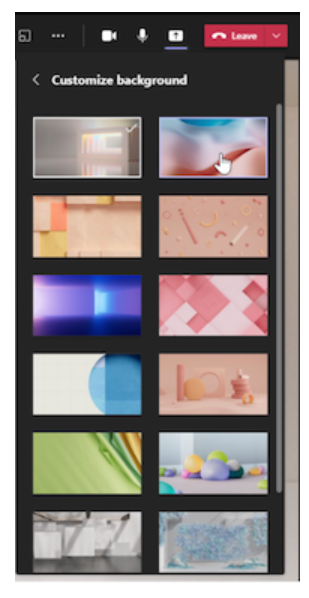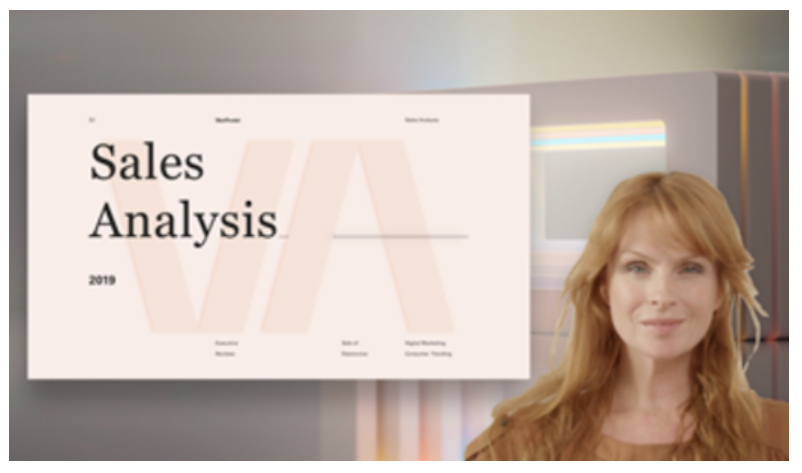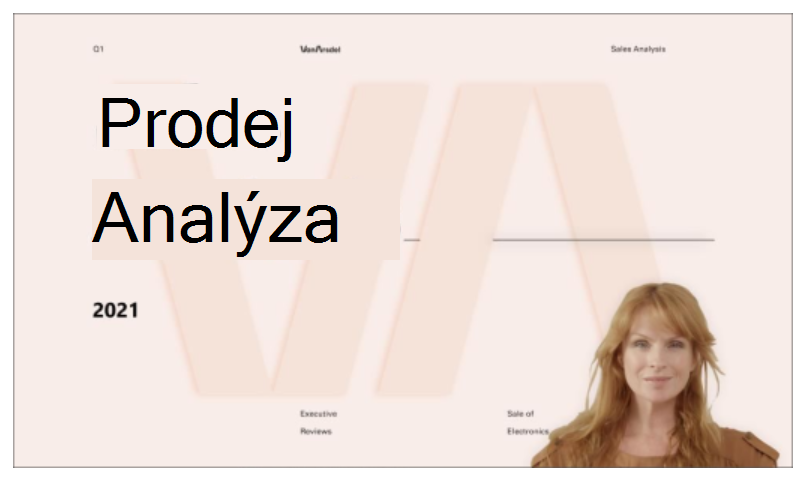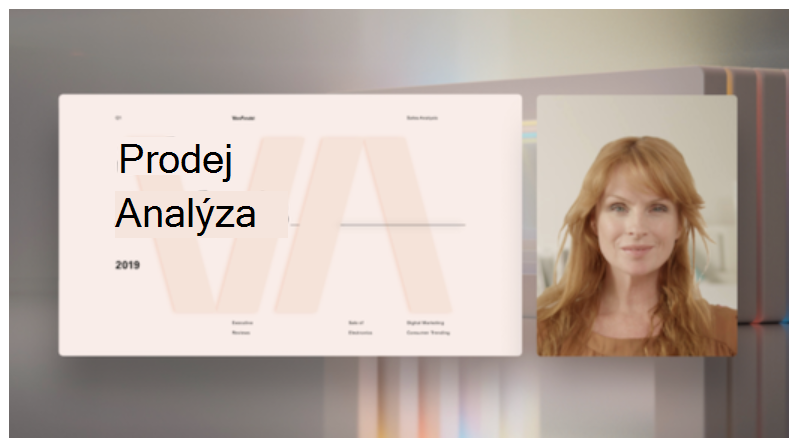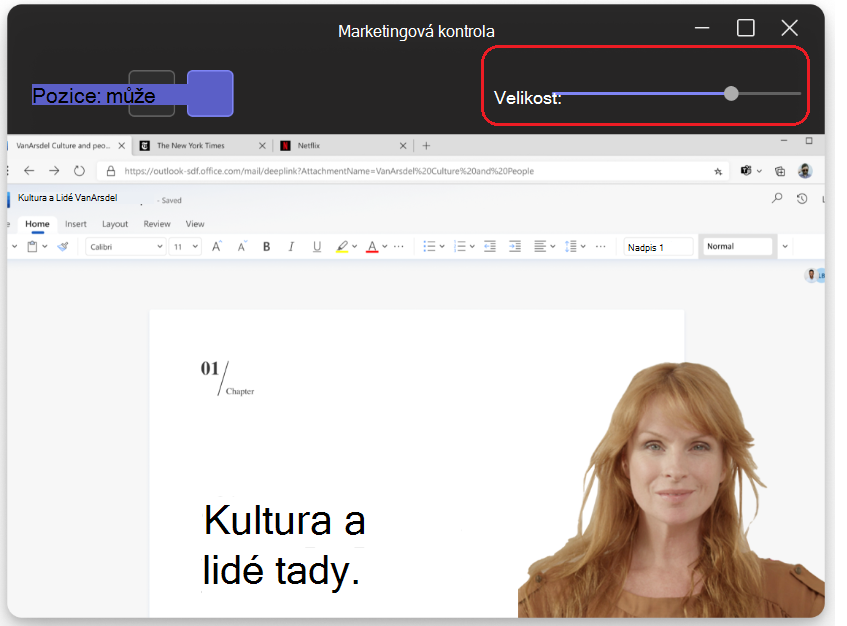Poznámka: Přizpůsobení režimu prezentujícího je k dispozici jako součást programu Public Preview a před veřejným vydáním může projít dalšími změnami. Pokud chcete získat přístup k této a dalším připravovaným funkcím, přepněte na Teams Public Preview.
Režimy prezentujícího pro sdílení obrazovky a oken slučují obsah a video ve fázi schůzky. Prezentující si teď můžou přizpůsobit orientaci obsahu na obrazovce. V režimu Standout,Reporter a Side-by-side (Vedle sebe) si můžou zvolit zobrazení vlevo nebo vpravo a upravit velikost svého kanálu videa tak, aby lépe vyhovovala své prezentaci.
Přizpůsobení režimů prezentujícího
Prezentující můžou řídit, jak se jejich obsah zobrazí na obrazovce. Přizpůsobte rozložení prezentace v režimech Standout,Reporter a Side-by-side.
1. Před zahájením prezentace vyberte Přizpůsobit a zvolte obrázek pozadí.
2. Po přizpůsobení vzhledu a rozložení spusťte prezentaci a vyberte obrazovku nebo okno , které chcete sdílet.
3. Panel nástrojů prezentujícího se zobrazí v horní části obrazovky. Tento panel nástrojů je viditelný jenom pro prezentujícího. Prezentující zde můžou vybrat a změnit rozložení režimu prezentujícího, předat řízení jiné osobě a povolit zvuk.
-
Režim prezentujícího reportérů
-
Standout prezentující režim
-
Režim souběžného prezentujícího
Přizpůsobení zobrazení videa
1. Pomocí tlačítek horního panelu v okně náhledu nasměrujte, kde se budou videa zobrazovat ve vztahu k obsahu.
2. Přesuňte videa na levou nebo pravou stranu obrazovky nebo okna pomocí tlačítek Pozice .
3. Zvětšete nebo zmenšete velikost videa pomocí posuvníku Velikost . Posunutím kruhu doleva zmenšíte velikost videa nebo doprava zvětšíte velikost videa.